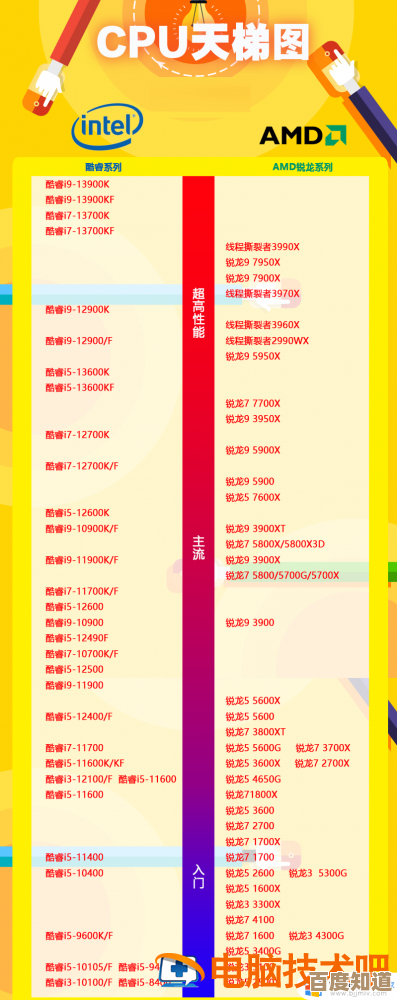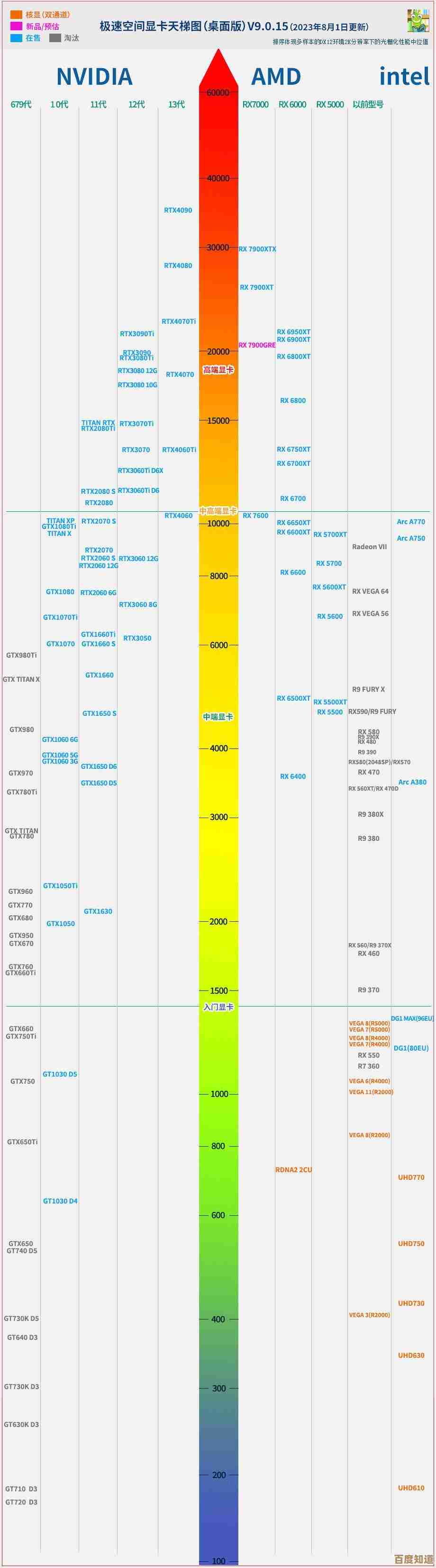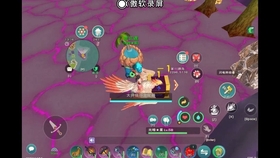笔记本配置查询不求人:手把手教你快速获取系统与硬件信息
- 游戏动态
- 2025-10-24 07:59:02
- 2
哎,每次看到朋友买了个新笔记本,或者用了好几年的老伙计突然卡了,第一反应就是“我这是什么配置来着?”然后就开始到处问人,或者上网搜一堆自己也看不太明白的术语,对吧?特别能理解这种心情,感觉机器像个黑盒子,里面啥样完全摸不着头脑,其实啊,真不用求人,Windows自己就带了好多小工具,像藏在抽屉里的螺丝刀,稍微捣鼓一下,你就能把家底摸得门儿清,今天咱就唠唠这个,没啥高深理论,就是手把手带你点几下鼠标。
先来个最简单、最直接的,你对着桌面上的“此电脑”或者“我的电脑”图标,右键一下,对,就那个让你有点犹豫会不会点错的地方,别怕,点下去,然后选那个“属性”,啪,一个新窗口弹出来,这里就是你的电脑的“身份证”首页啦,你看,Windows版本、处理器(就是CPU啦)、装了多少内存(RAM),还有系统类型是64位还是老旧的32位,都在这了,这个方法快是快,但信息有点少,比如硬盘多大、显卡啥型号,它就藏着不说了。
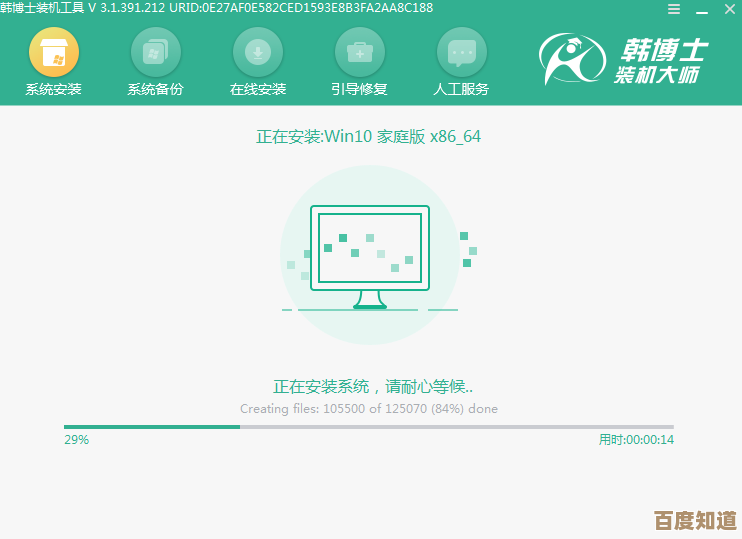
咱得请出任务管理器这位“劳模”,Ctrl+Alt+Delete,选任务管理器,或者更帅一点,直接Ctrl+Shift+Esc,它就蹦出来了,默认可能是个简洁模式,你得点一下左下角的“详细信息”展开,看到上面一排标签页没?点“性能”,嚯,这下热闹了!CPU的实时心跳(使用率)、内存用了多少G、硬盘的读写速度、还有GPU(也就是显卡)的工作状态,全都动态展示给你看,跟看仪表盘似的,特别适合当你觉得电脑卡顿的时候,过来瞅一眼,到底是哪个“家伙”(CPU、内存还是硬盘)在偷懒或者忙到冒烟,这里能看到显卡的型号,比如我这台老将,就明明白白写着“NVIDIA GeForce GTX 1060”,虽然有点年头了,但还能战!
要是你想知道得更细,比如主板型号、BIOS版本、网卡的具体名字这些藏在更深处的信息,就得用点“魔法”了,对,运行”对话框,按Win键+R,那个小窗口里,输入“dxdiag”,回车,可能会问你要不要检查数字签名,直接“是”就行,这就是“DirectX诊断工具”,听起来很专业是吧?其实界面挺友好的,它分好几个页面,“系统”页能看到更详细的CPU型号、内存大小和主板信息。“显示”页就是显卡的详细资料了,连显存大小都告诉你,我每次看这个,都感觉像在翻家电的说明书,虽然不一定全看懂,但知道有这么些参数在,心里就踏实点。
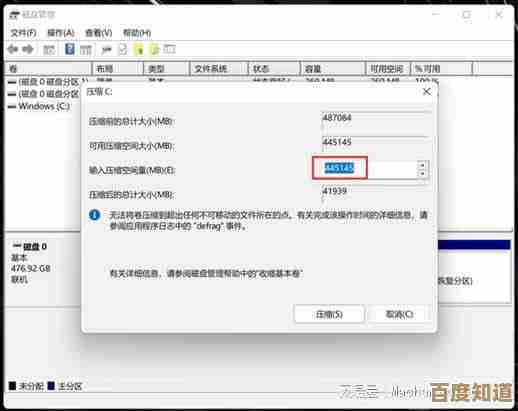
还有个更厉害的“仓库”,叫“系统信息”,同样Win+R,输入“msinfo32”回车,这个界面看起来有点复古,像老式的文件管理器,但信息量巨大!左边是分类,像硬件资源、组件、软件环境啥的,右边是具体内容,你想查声卡、网卡、甚至电池的详细信息,在这里都能挖到,就是内容太多了,有时候看得眼花,得有点耐心去翻找。
当然啦,如果你嫌系统自带的工具不够直观,或者想跑个分看看性能在江湖上属于什么水平,那第三方软件就是不错的选择,像“CPU-Z”,个头小,免费,专门看CPU、主板、内存、显卡的细节,特别准。“HWMonitor”能看各种硬件的温度、电压、风扇转速,对担心电脑散热的人来说是神器,还有“CrystalDiskInfo”,专门盯着你的硬盘健康状态,万一有啥隐患能提前预警,这些软件就像给你的电脑请了个私人医生,能做更全面的体检。
说了这么多,其实核心就一点:了解自己电脑的配置,真没那么神秘,就像你会知道自己家冰箱多大容量,空调几匹的一样,熟悉自己的生产工具,才能更好地用它,或者在它出问题时知道大概毛病在哪儿,下次再有人问你配置,或者自己需要升级拿不定主意的时候,别急着问别人,先自己动手点开看看,一开始可能有点懵,但点几次就熟了,这个过程本身,就挺有成就感的,感觉和这个天天陪伴自己的铁疙瘩,又亲近了一点点。
本文由雪和泽于2025-10-24发表在笙亿网络策划,如有疑问,请联系我们。
本文链接:http://www.haoid.cn/yxdt/41111.html
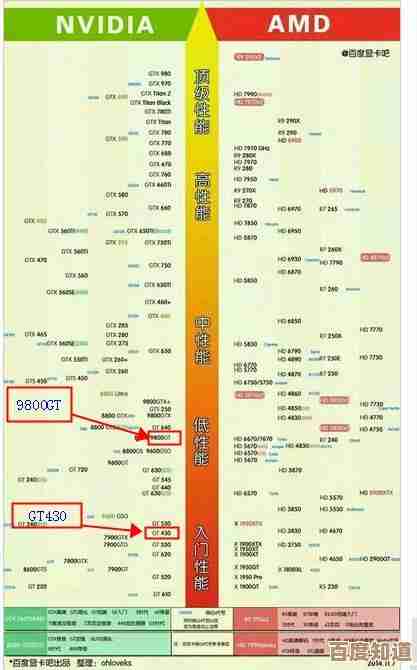
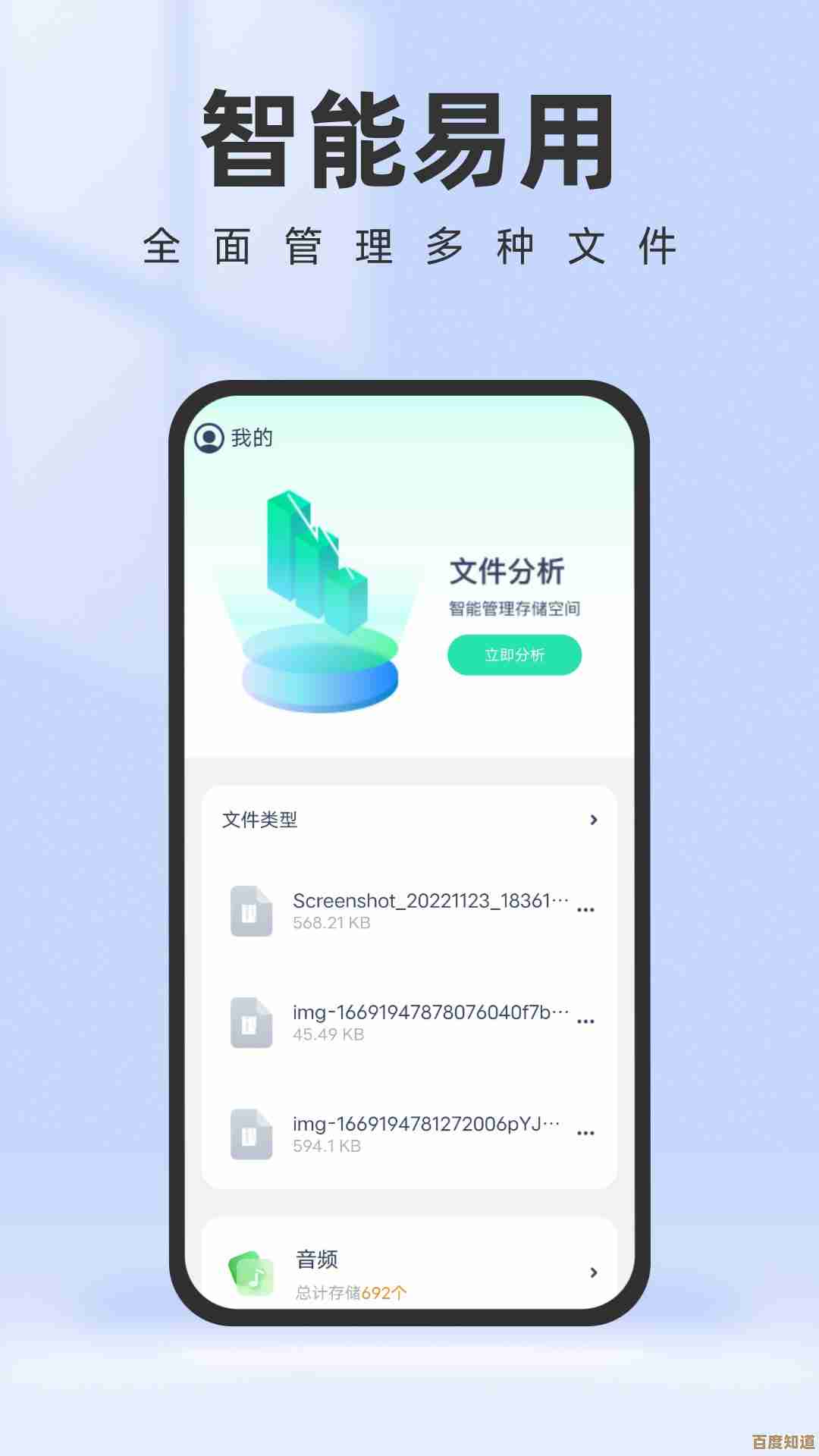
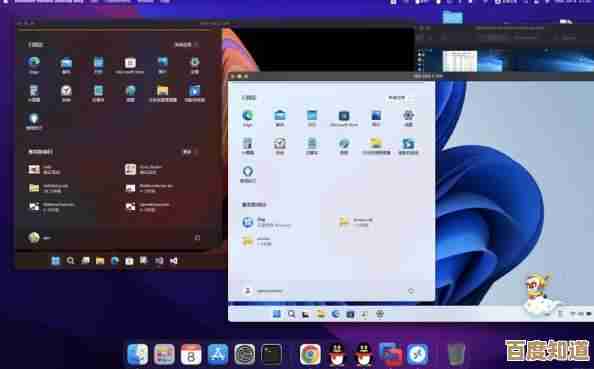


![[管理员密码]保护不容忽视,筑牢数据防线的核心要素](http://www.haoid.cn/zb_users/upload/2025/10/20251024115223176127794349720.jpg)